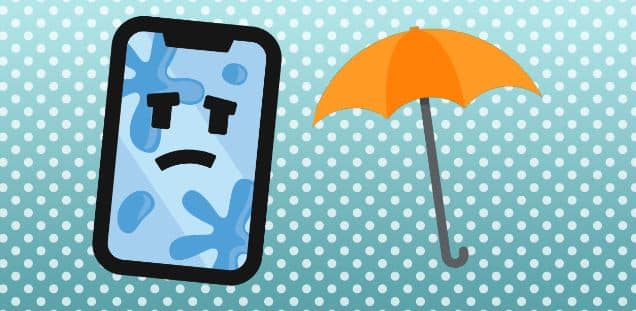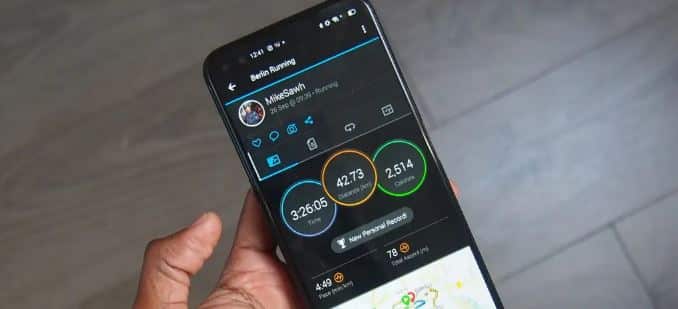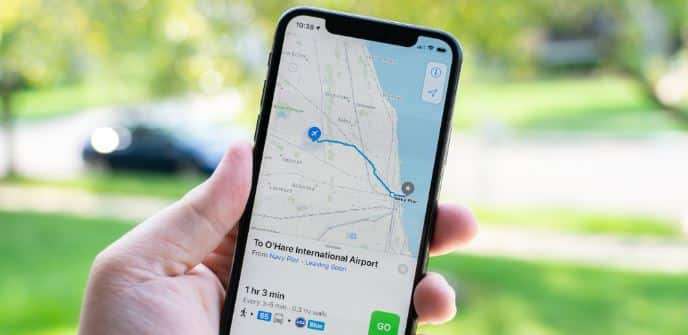Как скрыть языковую панель на панели задач Windows 11
Windows 11 поставляется с новым языком дизайна, и мне очень нравятся большинство визуальных изменений. Но раздражающий переключатель языка на панели задач Windows 11 портит мне весь минималистичный внешний вид. Теперь, если вас также раздражает это небольшое изменение пользовательского интерфейса, и вы просто хотите удалить переключатель языка с панели задач в Windows 11. Эта статья о том, как скрыть языковую панель с панели задач Windows 11.
Выпуск Windows 11 Insiders стал предметом обсуждения на этой неделе, и многие первые пользователи, кажется, узнают что-то новое об операционной системе через день. Windows 11 имеет обновленный пользовательский интерфейс, некоторые серьезные изменения в панели задач и, что наиболее важно, возможность изначальной установки приложений Android.
Переключатель языка в Windows 11 помогает быстро изменить язык ввода или раскладку клавиатуры. Вы можете использовать горячую клавишу Win + Space или щелкнуть значок на панели задач, чтобы открыть интерфейс переключателя языка, а затем выбрать раскладку клавиатуры из доступных раскладок. Ниже мы упомянули шаги по удалению языковой панели с панели задач Windows 11.
Как удалить языковую панель с панели задач в Windows 11
- Нажмите сочетание клавиш Windows + I, чтобы открыть приложение «Настройки». Выберите «Время и язык» на левой панели навигации и нажмите «Ввод» справа.
- Выберите опцию «Дополнительные настройки клавиатуры».
- Установите флажок «Использовать языковую панель рабочего стола, когда она доступна», а затем нажмите ссылку «Параметры языковой панели».
- Выберите параметр «Скрытый» в разделе «Языковая панель». Нажмите «Применить», а затем «ОК».
- Это должно немедленно удалить/скрыть значок языка «ENG US» с панели задач.
Заключительные слова
Мы надеемся, что наша статья о том, как скрыть языковую панель с панели задач в Windows 11, поможет вам и решит все ваши проблемы. Если вы продолжаете использовать системный язык по умолчанию на своем компьютере, просто удалите другие языковые пакеты, и значок переключателя языка «ENG US» автоматически исчезнет с панели задач.
Я надеюсь, что вы понимаете эту статью, Как скрыть языковую панель на панели задач Windows 11.